Avtor:
Mark Sanchez
Datum Ustvarjanja:
4 Januar 2021
Datum Posodobitve:
29 Junij 2024

Vsebina
- Koraki
- Metoda 1 od 3: Osnovni koraki
- Metoda 2 od 3: Uporaba programa Recuva (v sistemu Windows)
- Metoda 3 od 3: Uporaba obnovitve podatkov Mac (v sistemu Mac OS X)
- Nasveti
- Opozorila
Ta članek vam bo pokazal, kako obnoviti izbrisano datoteko v računalniku. Čeprav izbrisane datoteke ne boste mogli obnoviti, lahko za obnovitev datoteke uporabite programsko opremo za obnovitev datotek, na primer Recuva (brezplačno) za Windows ali Mac Data Recover (brezplačno preskusno obdobje) za Mac OS X.
Koraki
Metoda 1 od 3: Osnovni koraki
 1 Ne ustvarjajte in ne prenašajte datotek. Izbrisano datoteko je mogoče obnoviti, če prostor na trdem disku, kjer je bila datoteka shranjena, ni bil prepisan. Nalaganje ali ustvarjanje datotek povečuje verjetnost, da bo prostor prepisan, zato datoteke prenašajte le kot zadnjo možnost (na primer, če morate prenesti program za obnovitev datotek).
1 Ne ustvarjajte in ne prenašajte datotek. Izbrisano datoteko je mogoče obnoviti, če prostor na trdem disku, kjer je bila datoteka shranjena, ni bil prepisan. Nalaganje ali ustvarjanje datotek povečuje verjetnost, da bo prostor prepisan, zato datoteke prenašajte le kot zadnjo možnost (na primer, če morate prenesti program za obnovitev datotek). 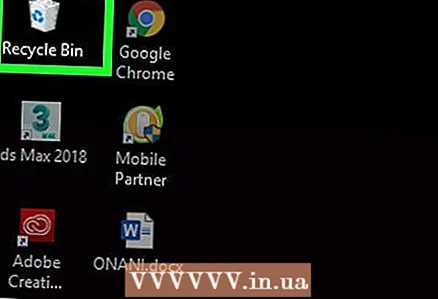 2 Preverite nakupovalni voziček. Dvokliknite ikono Smetnjak in v njej poiščite datoteko. Morda ste datoteko poslali v smetnjak, vendar je niste popolnoma izbrisali.
2 Preverite nakupovalni voziček. Dvokliknite ikono Smetnjak in v njej poiščite datoteko. Morda ste datoteko poslali v smetnjak, vendar je niste popolnoma izbrisali. - Če najdete datoteko, jo povlecite in spustite na namizje, da jo obnovite.
 3 Poiščite varnostno kopijo datoteke v ustreznih programih. Programi, kot je Microsoft Word, ustvarijo varnostne kopije datotek v primeru, da se računalnik izklopi ali se program zapre, medtem ko delate na datoteki. Če zaženete tak program, se na zaslonu prikaže sporočilo, da lahko datoteko obnovite.
3 Poiščite varnostno kopijo datoteke v ustreznih programih. Programi, kot je Microsoft Word, ustvarijo varnostne kopije datotek v primeru, da se računalnik izklopi ali se program zapre, medtem ko delate na datoteki. Če zaženete tak program, se na zaslonu prikaže sporočilo, da lahko datoteko obnovite. - Upoštevajte, da vsi programi v računalniku ne varnostno kopirajo datotek in da ne morete obnoviti celotne različice datoteke, na kateri ste delali.
 4 Obnovite varnostne kopije podatkov. Če ste za varnostno kopiranje podatkov v računalniku uporabljali zgodovino datotek (Windows) ali časovni stroj (Mac OS X), obnovite varnostno kopijo, da obnovite izbrisane datoteke (če so v varnostni kopiji).
4 Obnovite varnostne kopije podatkov. Če ste za varnostno kopiranje podatkov v računalniku uporabljali zgodovino datotek (Windows) ali časovni stroj (Mac OS X), obnovite varnostno kopijo, da obnovite izbrisane datoteke (če so v varnostni kopiji). - Windows - Zgodovina datotek: Dodajte obnovitveni pogon, odprite meni Start in kliknite Nastavitve> Posodobi in varnost> Varnostno kopiranje> Napredne možnosti> Obnovi datoteke iz trenutne varnostne kopije.
- Mac OS X - Časovni stroj
 5 Pripravite se na prenos programske opreme za obnovitev datotek. Če zgornje metode niso delovale, prenesite programsko opremo za obnovitev datotek. Preden nadaljujete z obnovitvijo izbrisanih datotek, zaprite vse odprte datoteke in programe (razen spletnega brskalnika); ko je program nameščen, znova zaženite računalnik.
5 Pripravite se na prenos programske opreme za obnovitev datotek. Če zgornje metode niso delovale, prenesite programsko opremo za obnovitev datotek. Preden nadaljujete z obnovitvijo izbrisanih datotek, zaprite vse odprte datoteke in programe (razen spletnega brskalnika); ko je program nameščen, znova zaženite računalnik.
Metoda 2 od 3: Uporaba programa Recuva (v sistemu Windows)
 1 Odprite spletno mesto Recuva. V brskalniku pojdite na https://www.piriform.com/recuva/download/.
1 Odprite spletno mesto Recuva. V brskalniku pojdite na https://www.piriform.com/recuva/download/. 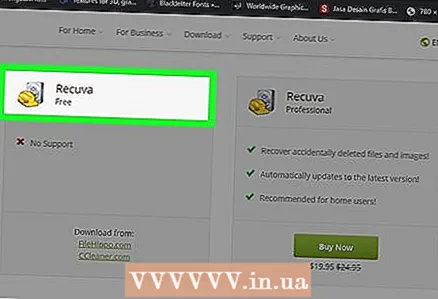 2 Kliknite na povezavo CCleaner.com. Nahaja se v razdelku »Brez programa Recuva« na levi strani.
2 Kliknite na povezavo CCleaner.com. Nahaja se v razdelku »Brez programa Recuva« na levi strani.  3 Počakajte, da se naloži namestitvena datoteka Recuva. Prenos se bo začel samodejno in bo trajal le nekaj sekund.
3 Počakajte, da se naloži namestitvena datoteka Recuva. Prenos se bo začel samodejno in bo trajal le nekaj sekund. - Če se postopek prenosa ne zažene samodejno, kliknite »Začni prenos« na vrhu strani.
 4 Namestite Recuva. Dvokliknite preneseno datoteko in sledite tem korakom:
4 Namestite Recuva. Dvokliknite preneseno datoteko in sledite tem korakom: - ob pozivu kliknite "Da";
- potrdite polje zraven »Ne hvala, ne potrebujem CCleanerja« (ne potrebujem CCleanerja) v spodnjem desnem kotu;
- kliknite »Namesti«;
- potrdite polje zraven »Znova zaženi zdaj«;
- kliknite Dokončaj.
 5 Počakajte, da se računalnik znova zažene. Zdaj zaženite Recuvo.
5 Počakajte, da se računalnik znova zažene. Zdaj zaženite Recuvo. - Morda se boste morali prijaviti v svoj račun (prijava).
 6 Zaženite Recuvo. V ozadju trdega diska kliknite ikono v obliki klobuka.
6 Zaženite Recuvo. V ozadju trdega diska kliknite ikono v obliki klobuka. 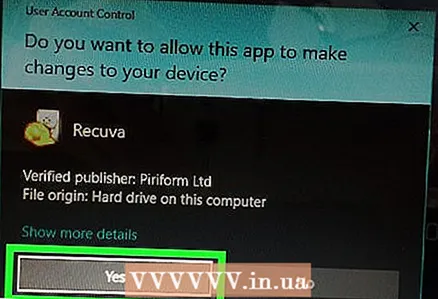 7 Kliknite na Daob pozivu.
7 Kliknite na Daob pozivu. 8 Kliknite na Naslednji (Dalje). Nahaja se v spodnjem desnem kotu okna.
8 Kliknite na Naslednji (Dalje). Nahaja se v spodnjem desnem kotu okna.  9 Izberite vrsto datoteke, ki jo želite obnoviti. Potrdite polje poleg ene od vrst datotek, na primer Slike. Če morate obnoviti več vrst datotek, pustite potrditveno polje zraven »Vse datoteke«.
9 Izberite vrsto datoteke, ki jo želite obnoviti. Potrdite polje poleg ene od vrst datotek, na primer Slike. Če morate obnoviti več vrst datotek, pustite potrditveno polje zraven »Vse datoteke«.  10 Kliknite na Naslednji (Dalje).
10 Kliknite na Naslednji (Dalje). 11 Določite lokacijo datoteke. Potrdite polje poleg ene od lokacij datotek ali pustite polje »Nisem prepričan« vklopljeno, da program poišče izbrisano datoteko na celotnem trdem disku.
11 Določite lokacijo datoteke. Potrdite polje poleg ene od lokacij datotek ali pustite polje »Nisem prepričan« vklopljeno, da program poišče izbrisano datoteko na celotnem trdem disku.  12 Kliknite na Naslednji (Dalje).
12 Kliknite na Naslednji (Dalje). 13 Potrdite polje poleg možnosti »Omogoči globinsko iskanje«. To je blizu dna okna. Recuva bo izvedel napredno skeniranje vašega računalnika, kar bo povečalo verjetnost, da bo datoteka obnovljena.
13 Potrdite polje poleg možnosti »Omogoči globinsko iskanje«. To je blizu dna okna. Recuva bo izvedel napredno skeniranje vašega računalnika, kar bo povečalo verjetnost, da bo datoteka obnovljena.  14 Kliknite na Začni (Začeti). Ta gumb je na dnu okna. Začne se postopek skeniranja.
14 Kliknite na Začni (Začeti). Ta gumb je na dnu okna. Začne se postopek skeniranja.  15 Počakajte, da se skeniranje zaključi. Globoko skeniranje lahko traja nekaj ur, še posebej, če ste izbrali možnosti Vse datoteke in Ne vem.
15 Počakajte, da se skeniranje zaključi. Globoko skeniranje lahko traja nekaj ur, še posebej, če ste izbrali možnosti Vse datoteke in Ne vem.  16 Poiščite in izberite izbrisane datoteke. Ko se optično branje konča, poiščite datoteke, ki jih želite obnoviti, in jih označite.
16 Poiščite in izberite izbrisane datoteke. Ko se optično branje konča, poiščite datoteke, ki jih želite obnoviti, in jih označite. 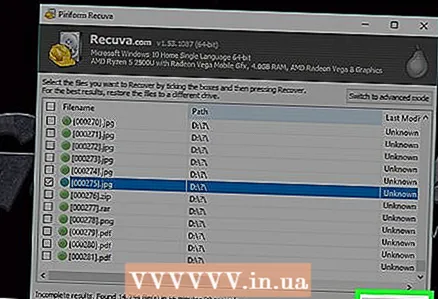 17 Kliknite na Obnovi (Obnovi). Nahaja se v spodnjem desnem kotu okna.Izbrane datoteke bodo obnovljene.
17 Kliknite na Obnovi (Obnovi). Nahaja se v spodnjem desnem kotu okna.Izbrane datoteke bodo obnovljene.
Metoda 3 od 3: Uporaba obnovitve podatkov Mac (v sistemu Mac OS X)
- 1 Upoštevajte, da izbrisanih datotek s preskusno različico Mac Data Recovery ne morete obnoviti. S poskusno različico tega programa se lahko prepričate, da so izbrisane datoteke še vedno na voljo, če pa jih želite obnoviti, morate kupiti polno različico programa (za 99 USD ali 6000 rubljev).
- Na žalost za Mac OS X ni brezplačne in zanesljive programske opreme za obnovitev datotek.
- 2 Vzemite zunanji pogon. Za kopiranje obnovljenih datotek boste potrebovali zunanji trdi disk ali pogon USB, ker obnovitev podatkov Mac ne dovoljuje shranjevanja na trdi disk računalnika.
- Če vaš računalnik nima vrat USB 3.0, boste potrebovali tudi adapter USB 3.0 v USB-C.
- 3 Odprite spletno mesto Mac Data Recovery. Pojdite na http://www.recovering-deleted-files.net/recovery-software/mac-data-recovery/.
- 4 Pomaknite se navzdol in tapnite Prenesi (Prenesi). To je modri gumb na dnu strani. Brezplačna različica programa Mac Data Recovery se bo prenesla v vaš računalnik.
- 5 Namesti Program za obnovitev podatkov Mac. Če želite to narediti, dvokliknite preneseno datoteko DMG, dovolite namestitev programa od neznanega razvijalca (če je potrebno) in nato sledite navodilom na zaslonu.
- Ko je program nameščen, znova zaženite računalnik (če ste pozvani).
- 6 Zaženite Mac Data Recovery. Kliknite ikono Spotlight
 , vnesite obnovitev podatkov in izberite »Mac Data Recovery« na vrhu rezultatov iskanja.
, vnesite obnovitev podatkov in izberite »Mac Data Recovery« na vrhu rezultatov iskanja. - 7 Kliknite na Začni novo skeniranje (Začnite novo skeniranje). To je blizu vrha okna.
- 8 Izberite trdi disk za skeniranje. Kliknite na pogon za skeniranje na levi strani okna.
- 9 Kliknite na Izbrisano obnovitev (Obnovi izbrisane datoteke). To je na sredini strani.
- 10 Potrdite polje zraven »Globoko iskanje«. To možnost boste našli v spodnjem desnem kotu okna. Izvedeno bo globinsko skeniranje, kar bo povečalo možnosti za obnovitev datoteke. Globoko skeniranje pa lahko traja nekaj ur.
- Potrdite polje »Hitro skeniranje«, če se vam mudi ali ste pred kratkim izbrisali datoteko.
- 11 Kliknite na Začni skeniranje (Začni skeniranje). Nahaja se v spodnjem desnem kotu okna.
- 12 Počakajte, da se skeniranje zaključi. Globoko skeniranje lahko traja nekaj ur, hitro skeniranje pa lahko traja nekaj minut.
- 13 Poiščite izbrisane datoteke. S seznamom izbrisanih datotek lahko delate tako kot s katerim koli drugim seznamom datotek v oknu Finderja. Če so izbrisane datoteke na istem mestu, kot so bile pred brisanjem, jih lahko obnovite.
- Z iskalno vrstico v zgornjem desnem kotu okna poiščite datoteke po imenu.
- Če izbrisanih datotek ne najdete, jih najverjetneje ni mogoče obnoviti.
- 14Izberite datoteke, ki jih želite obnoviti.
- 15 Kliknite na Obnovi (Obnovi). Nahaja se v spodnjem desnem kotu okna.
- 16 Za nakup programa sledite navodilom na zaslonu. Če so izbrisane datoteke dovolj pomembne, kupite program, da jih obnovite.
Nasveti
- V prihodnosti redno varnostno kopirajte svoje podatke in jih shranite na zunanji medij ali v oblak.
Opozorila
- Večina programske opreme za obnovitev datotek za Mac OS X stane od 80 do 100 dolarjev (4800-6000 rubljev). Kupite tak program, če ne varnostno kopirate s pripomočkom Time Machine.



